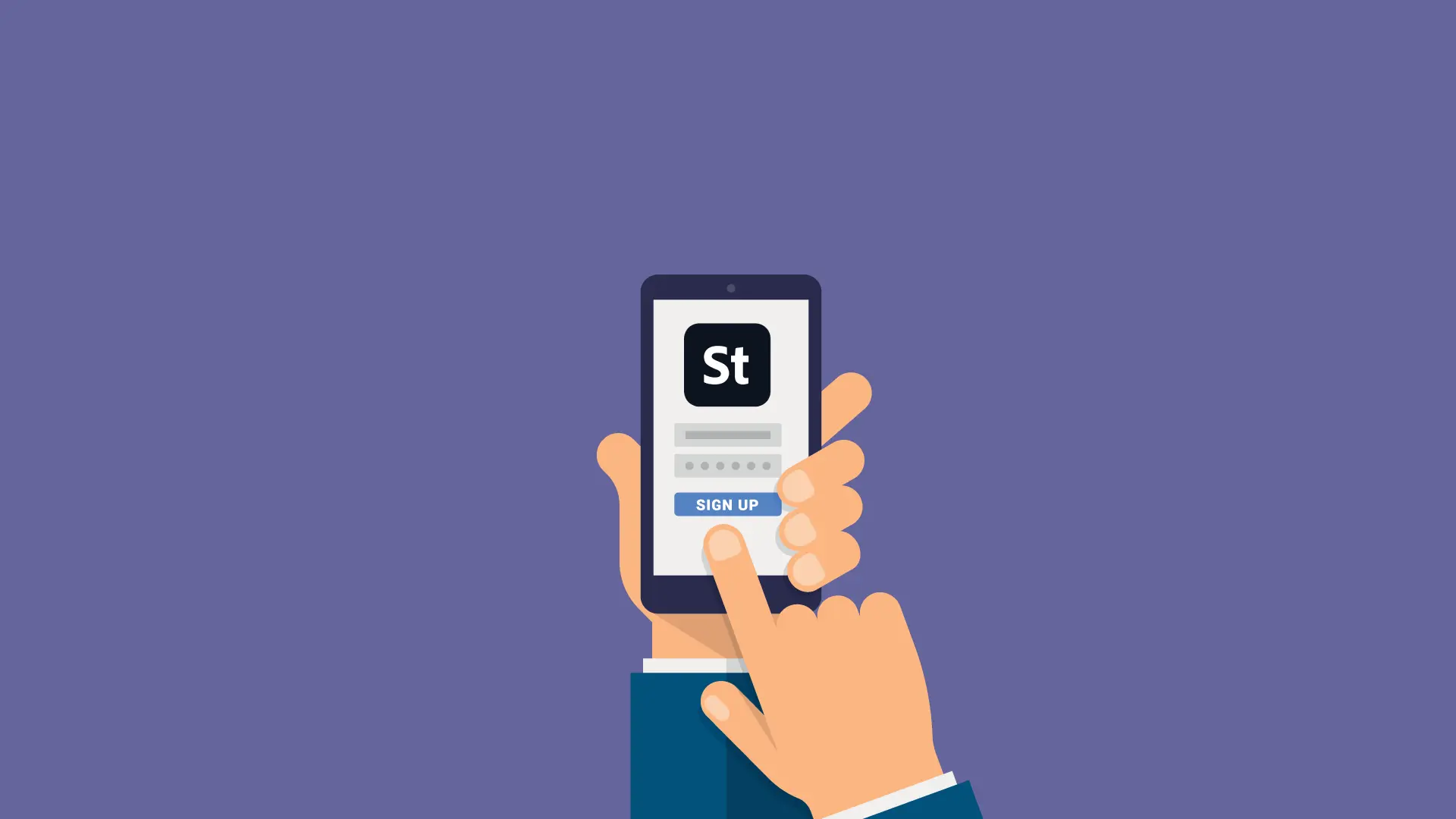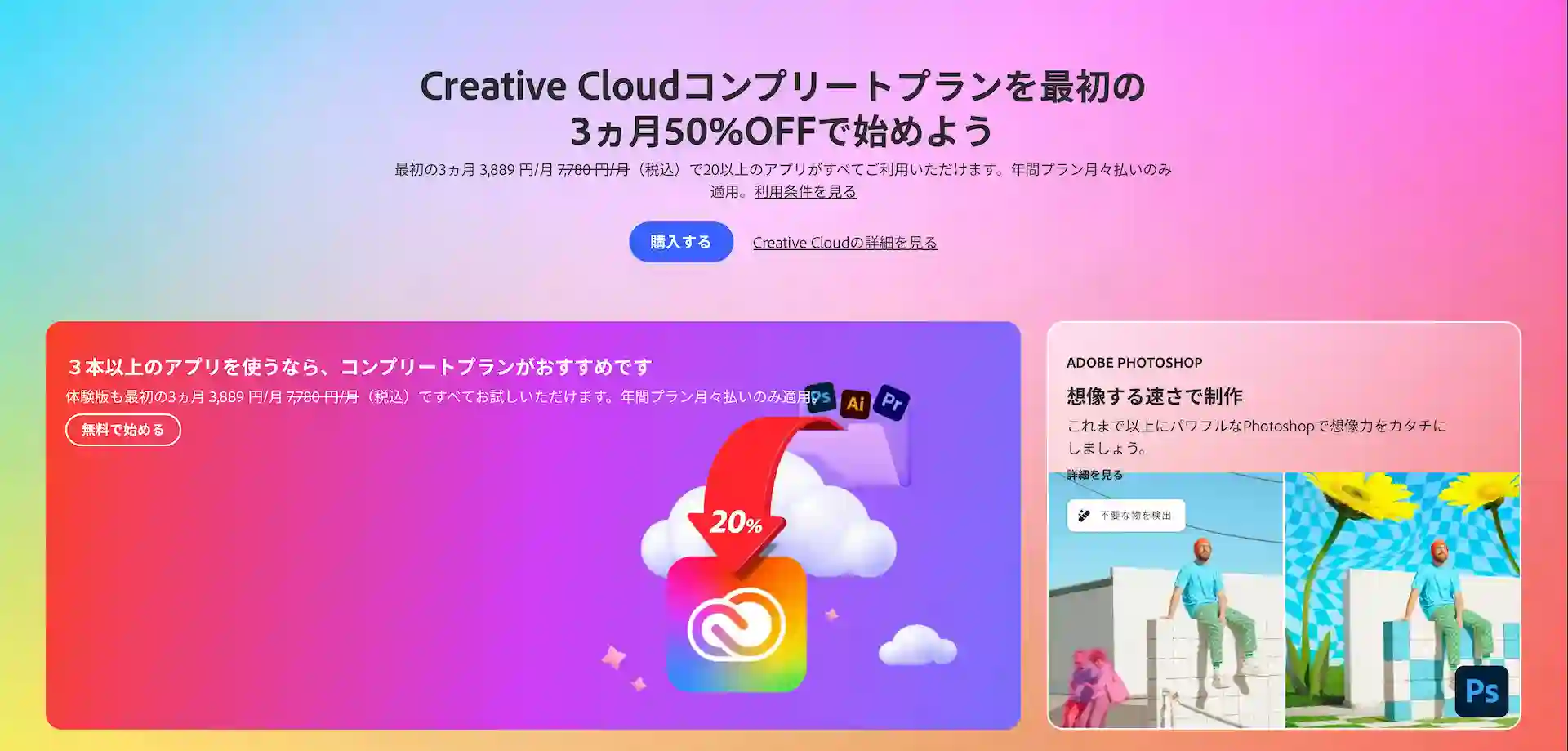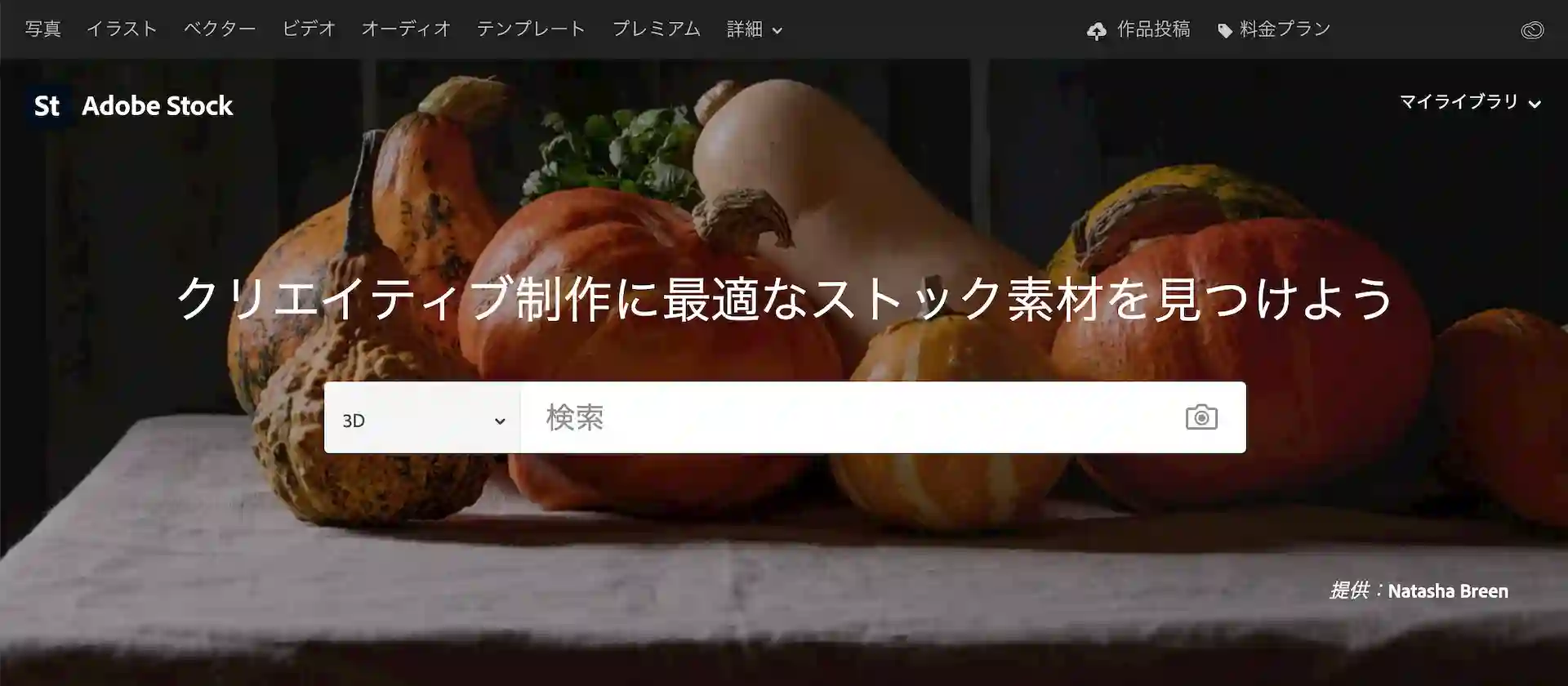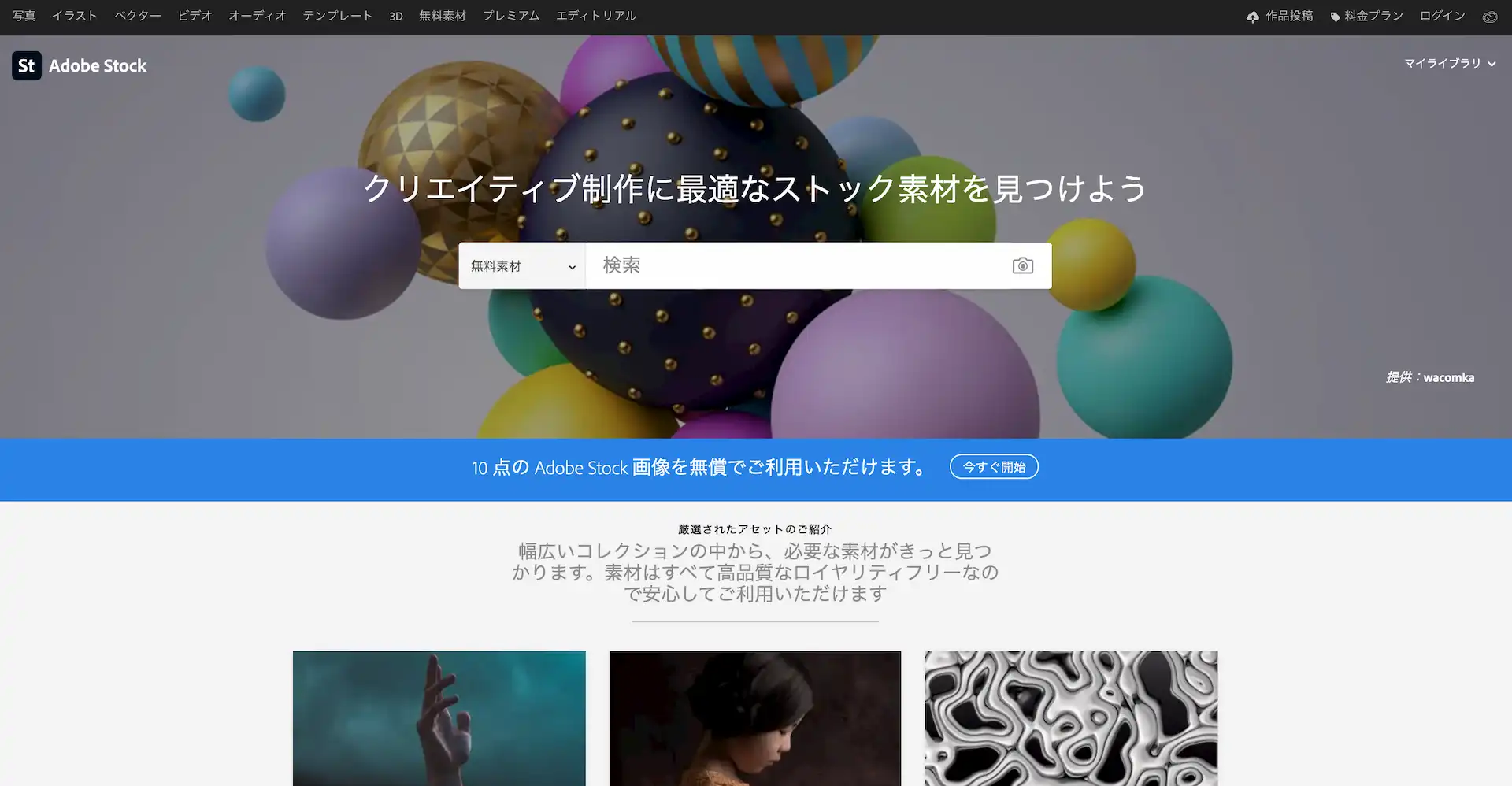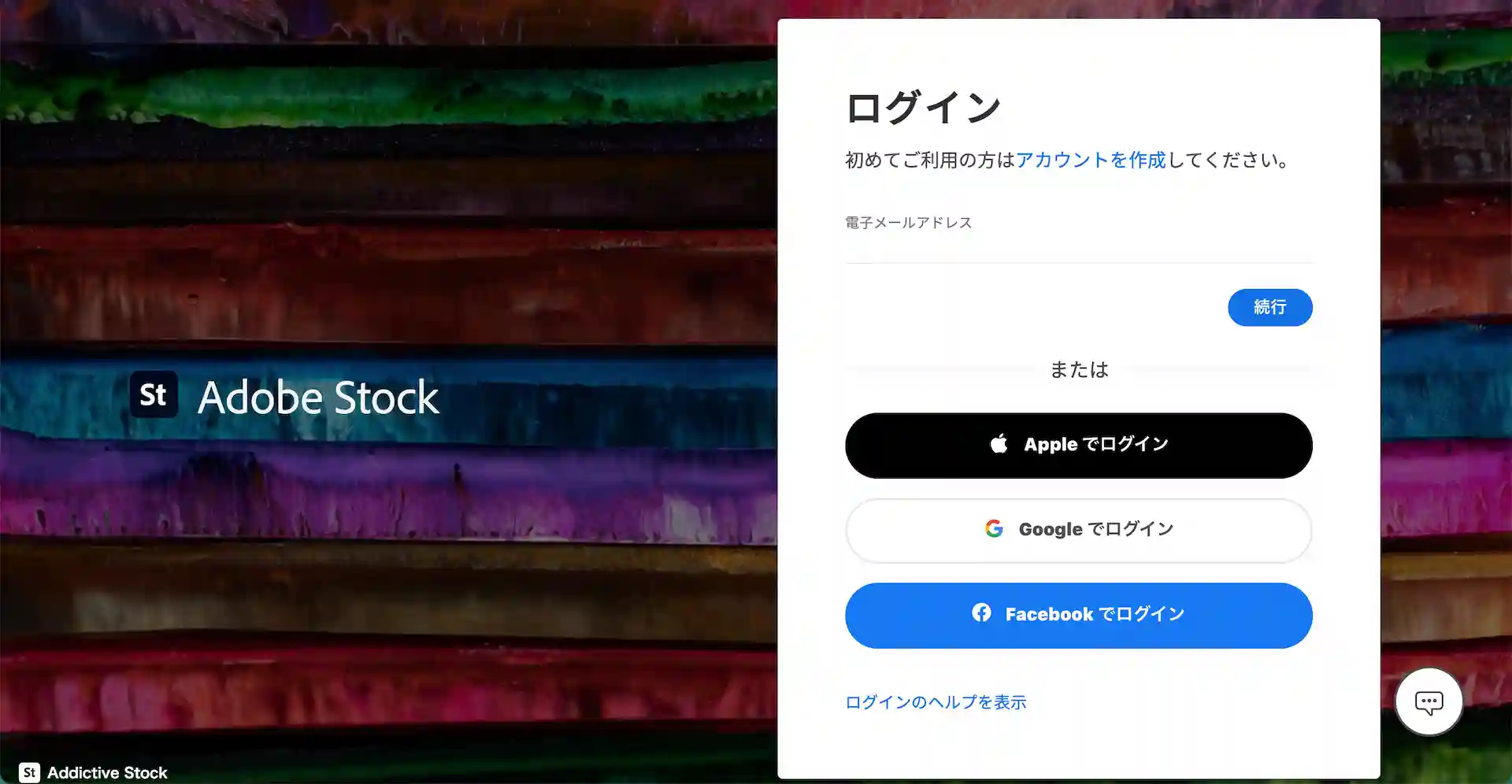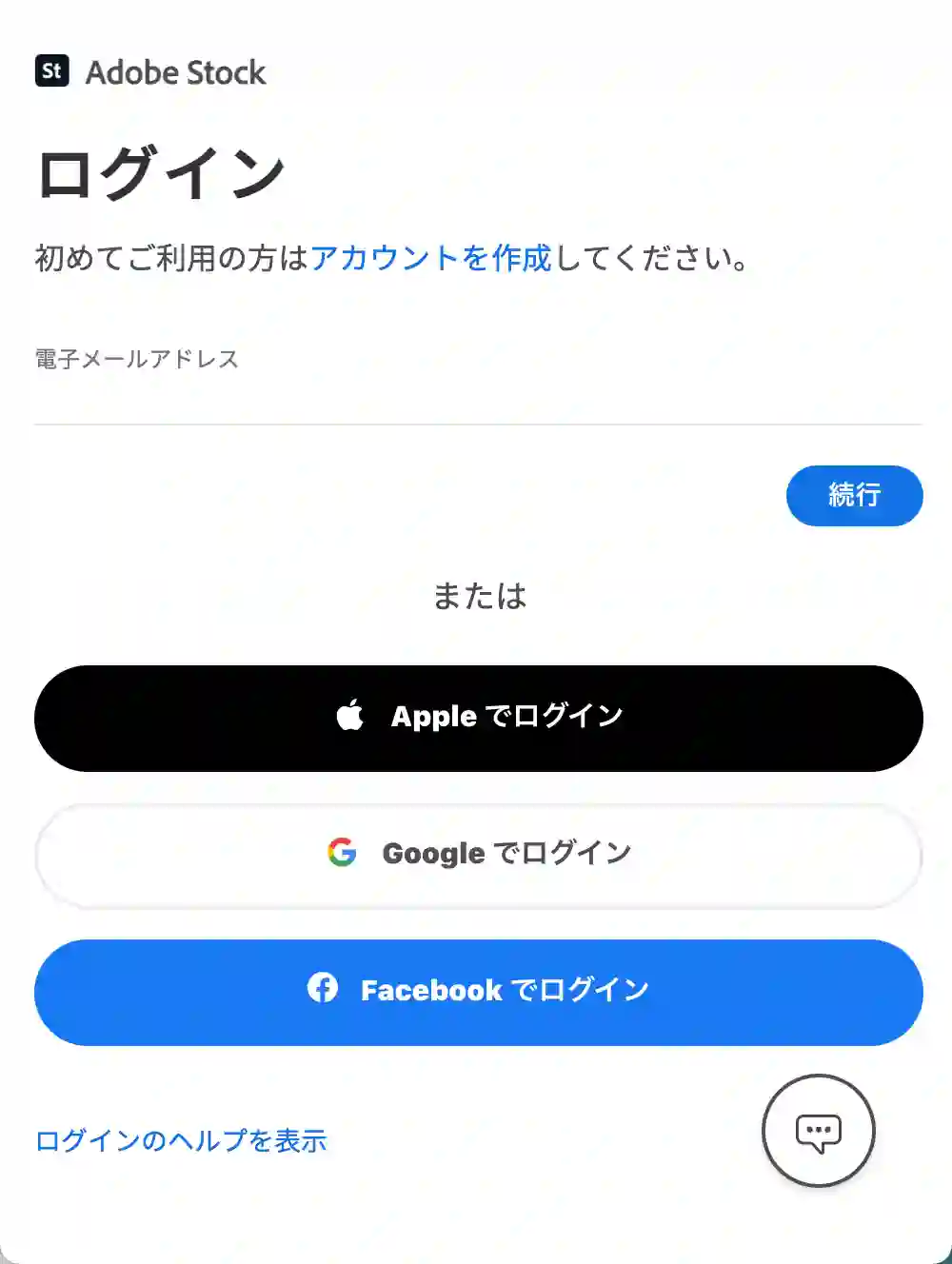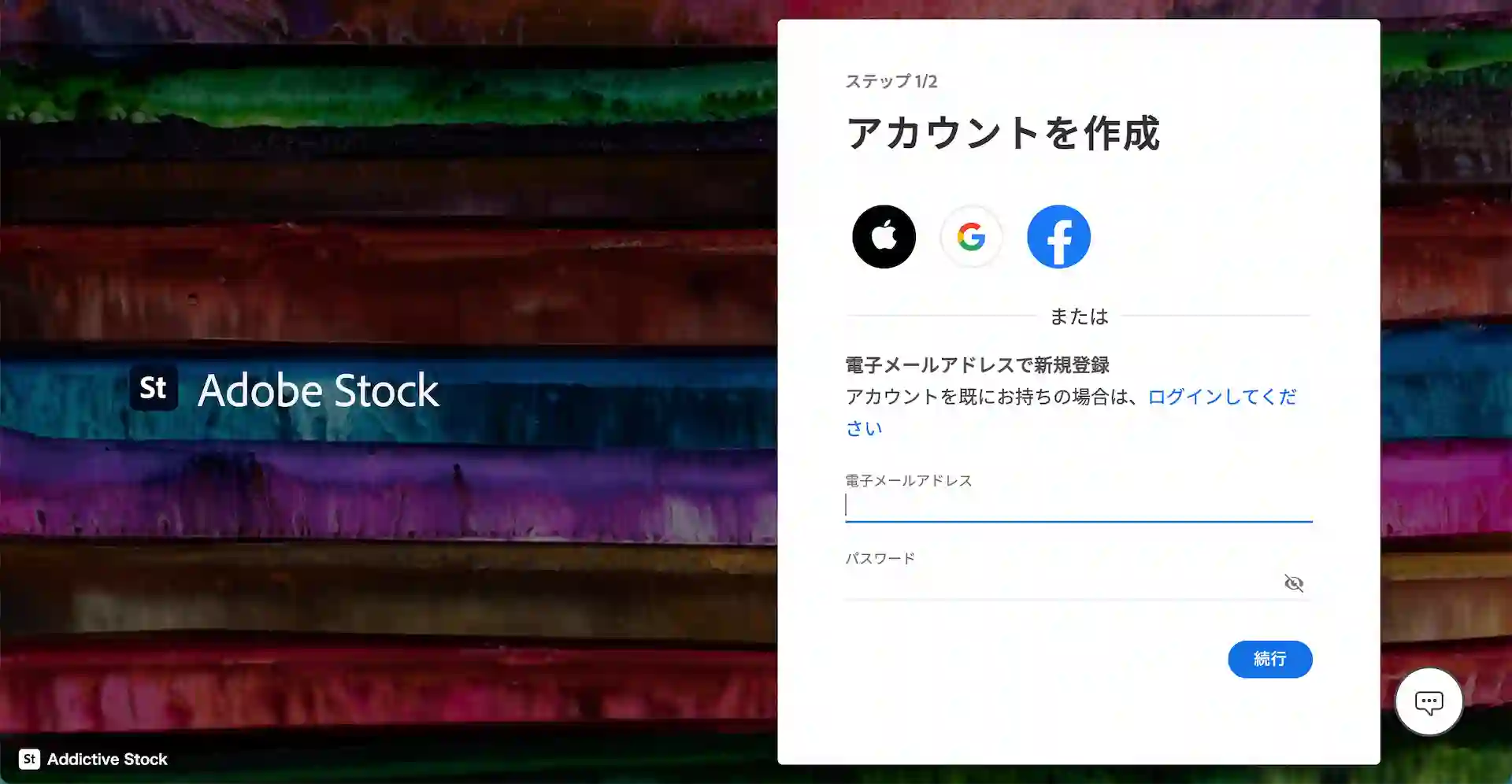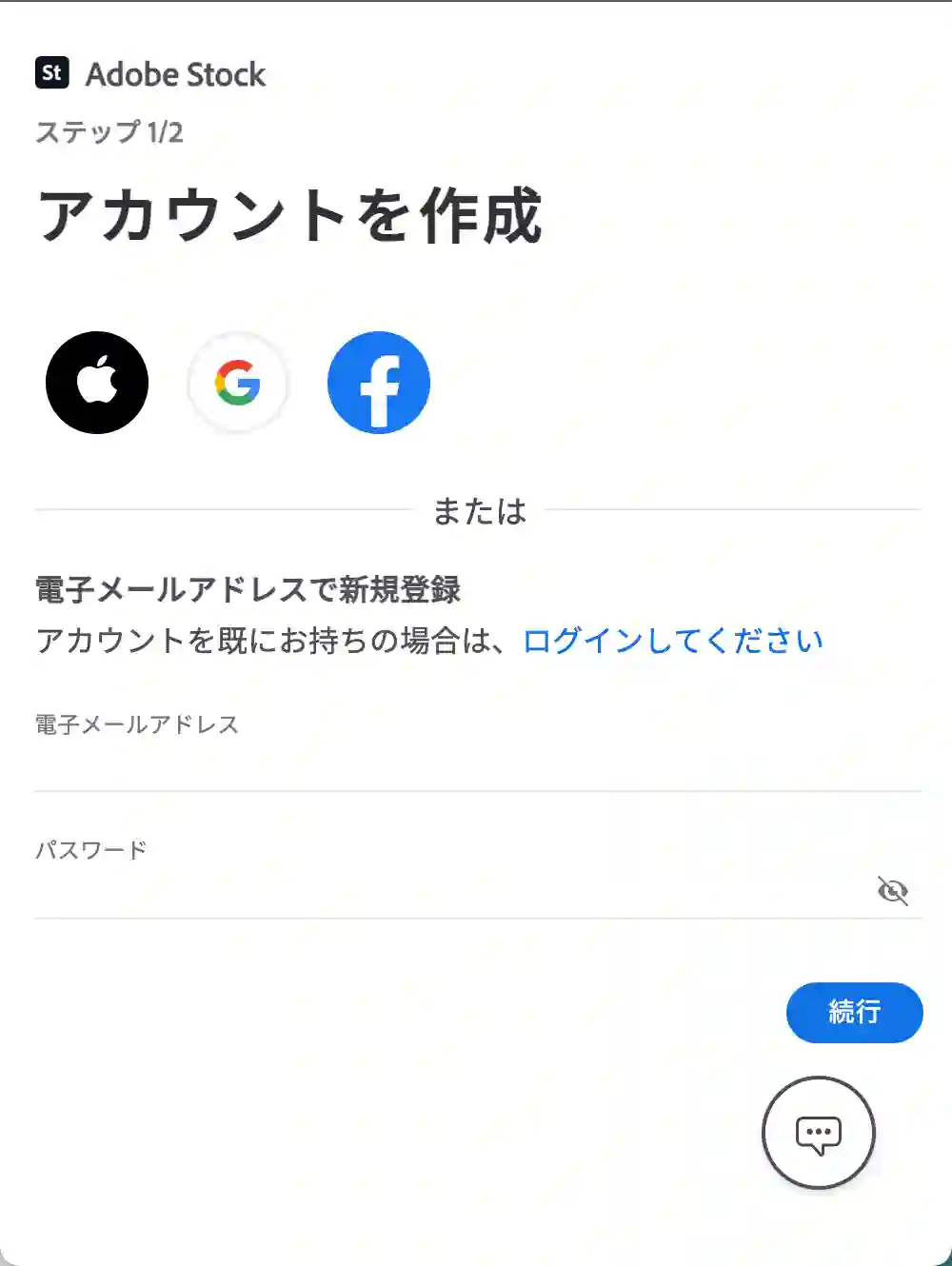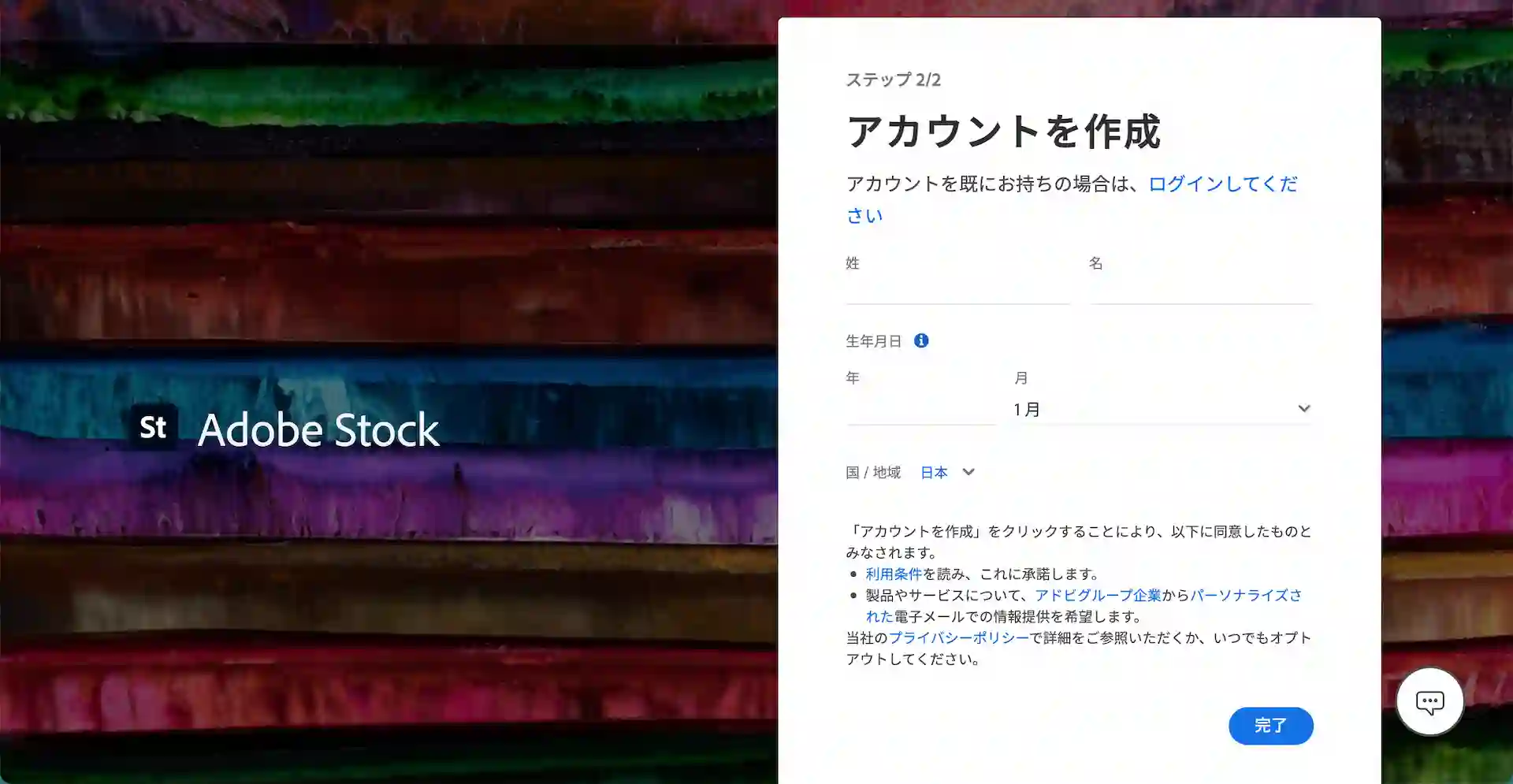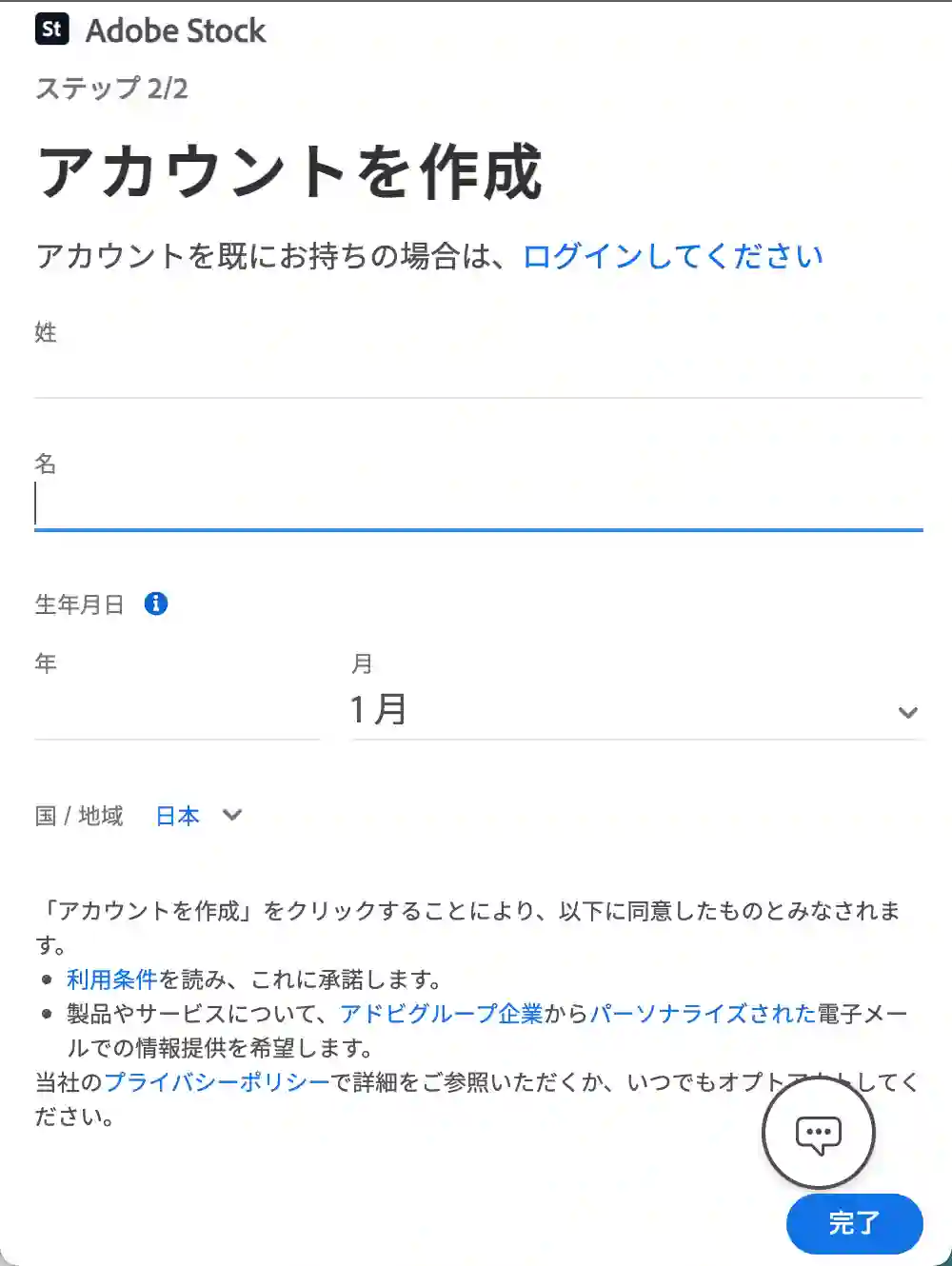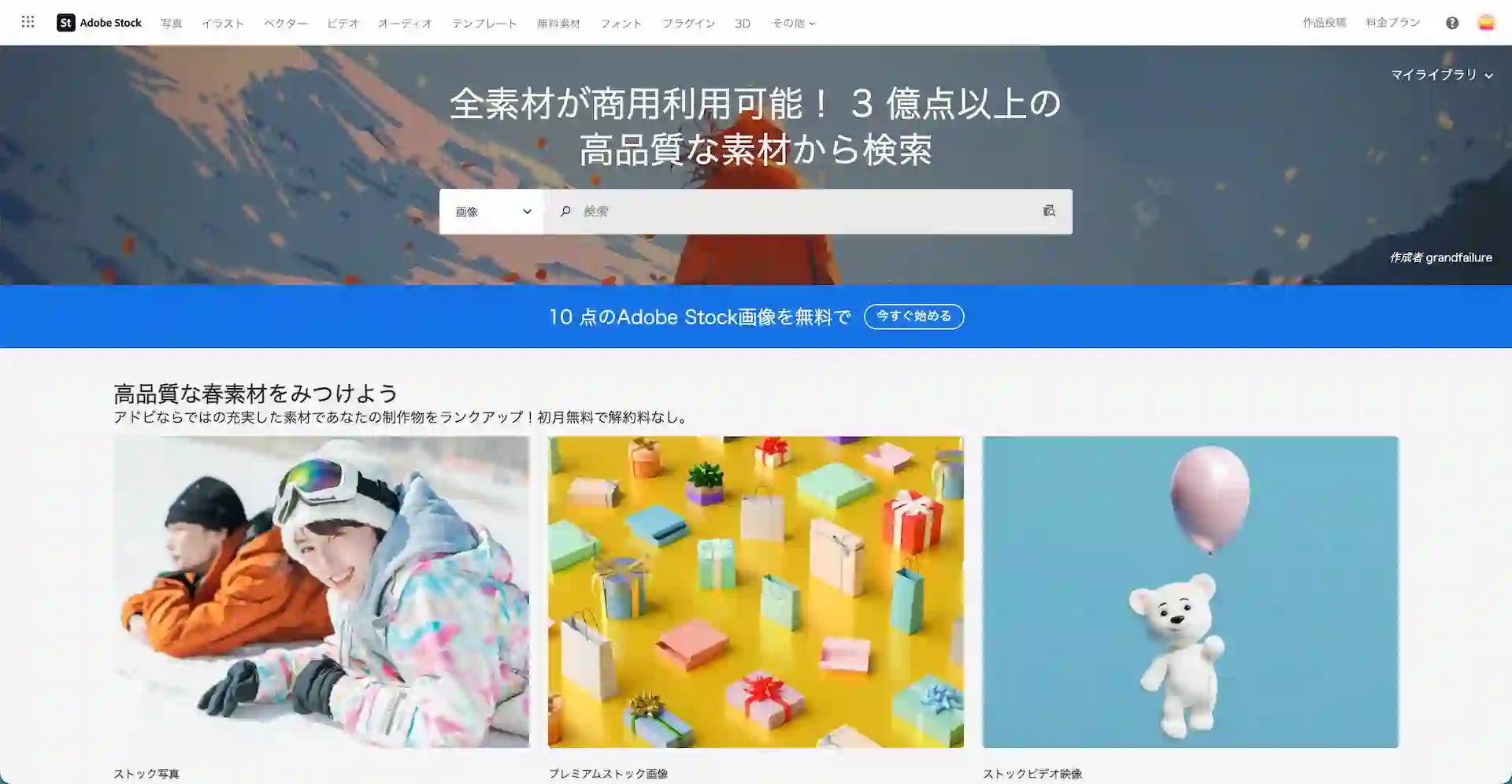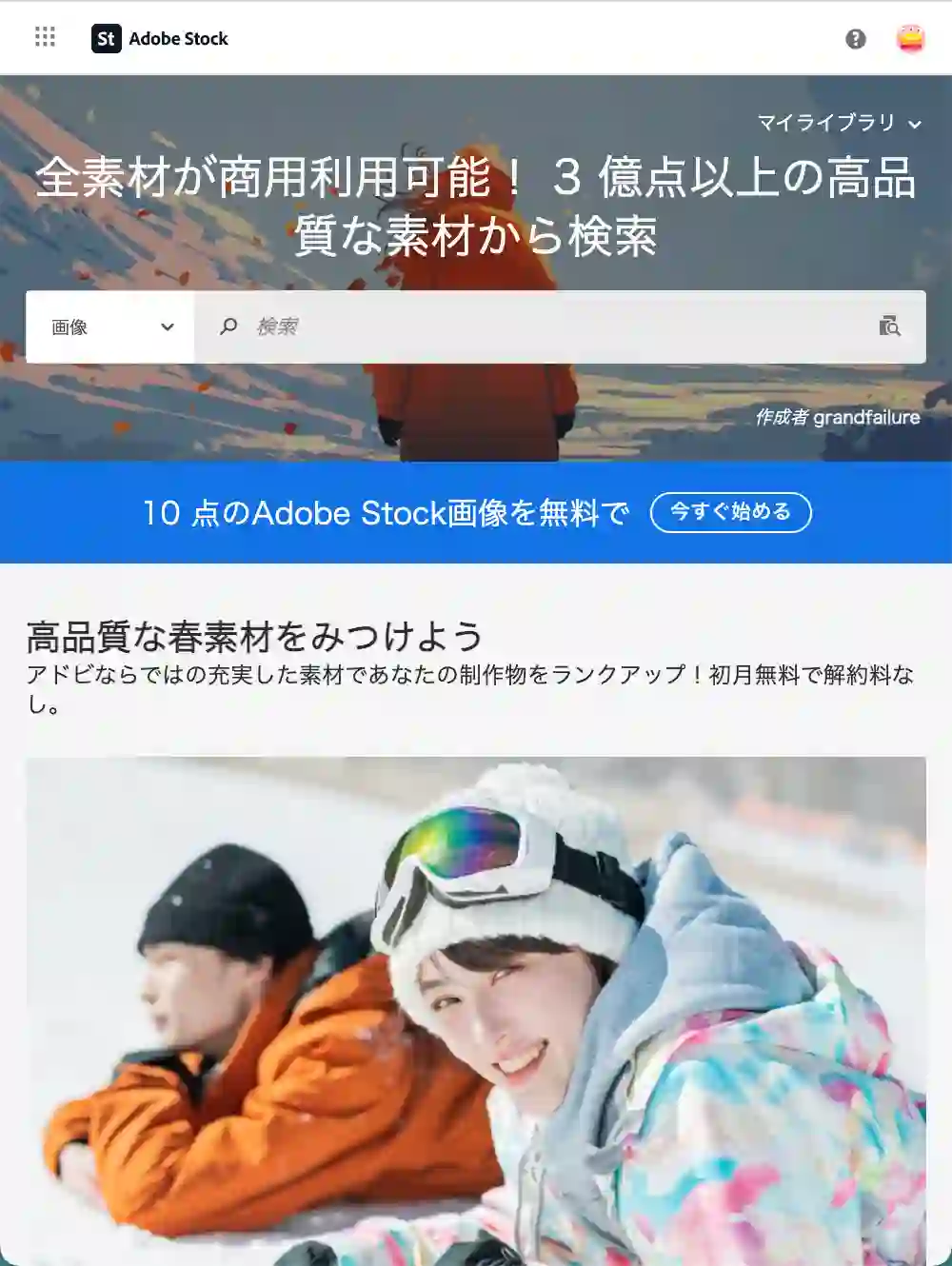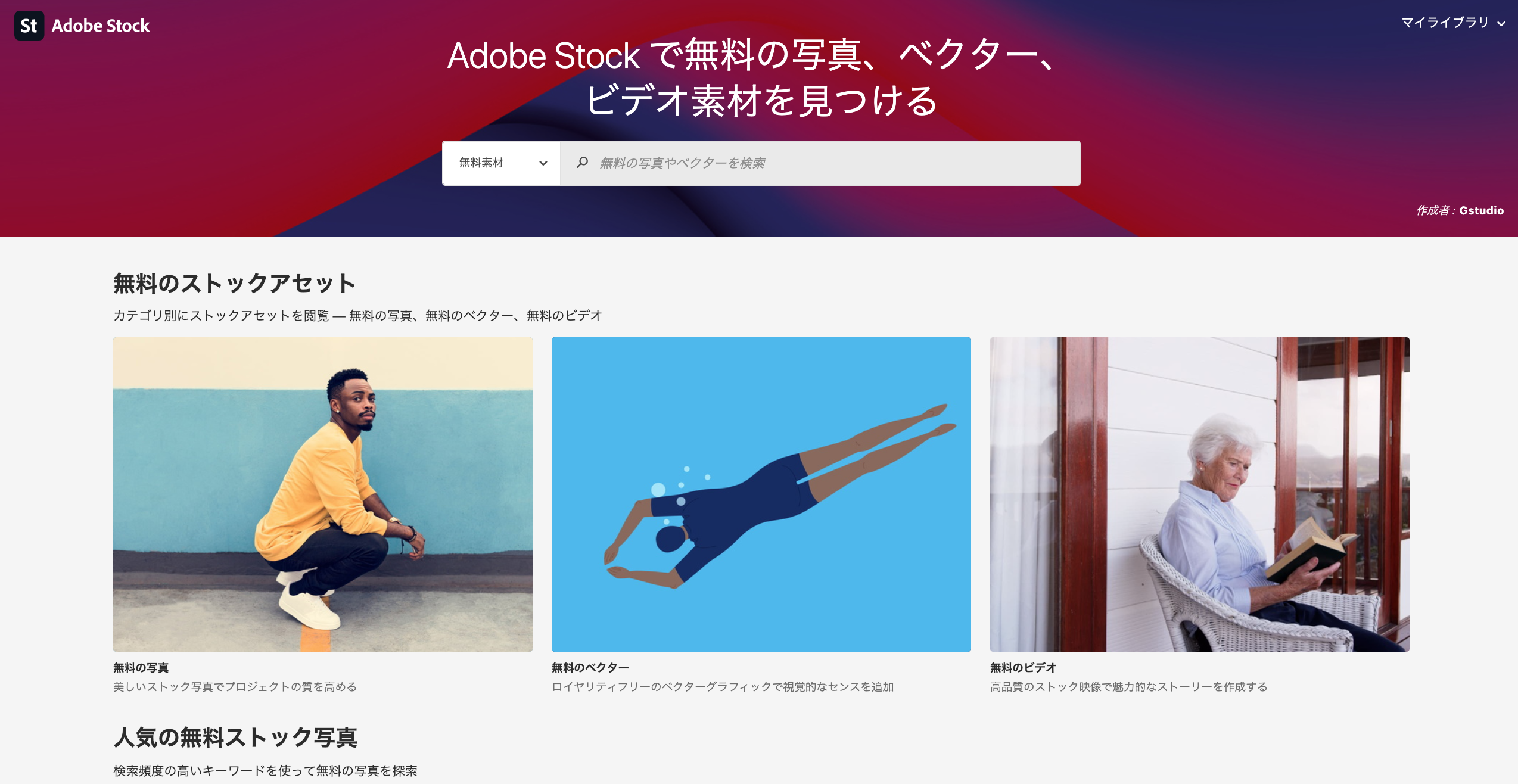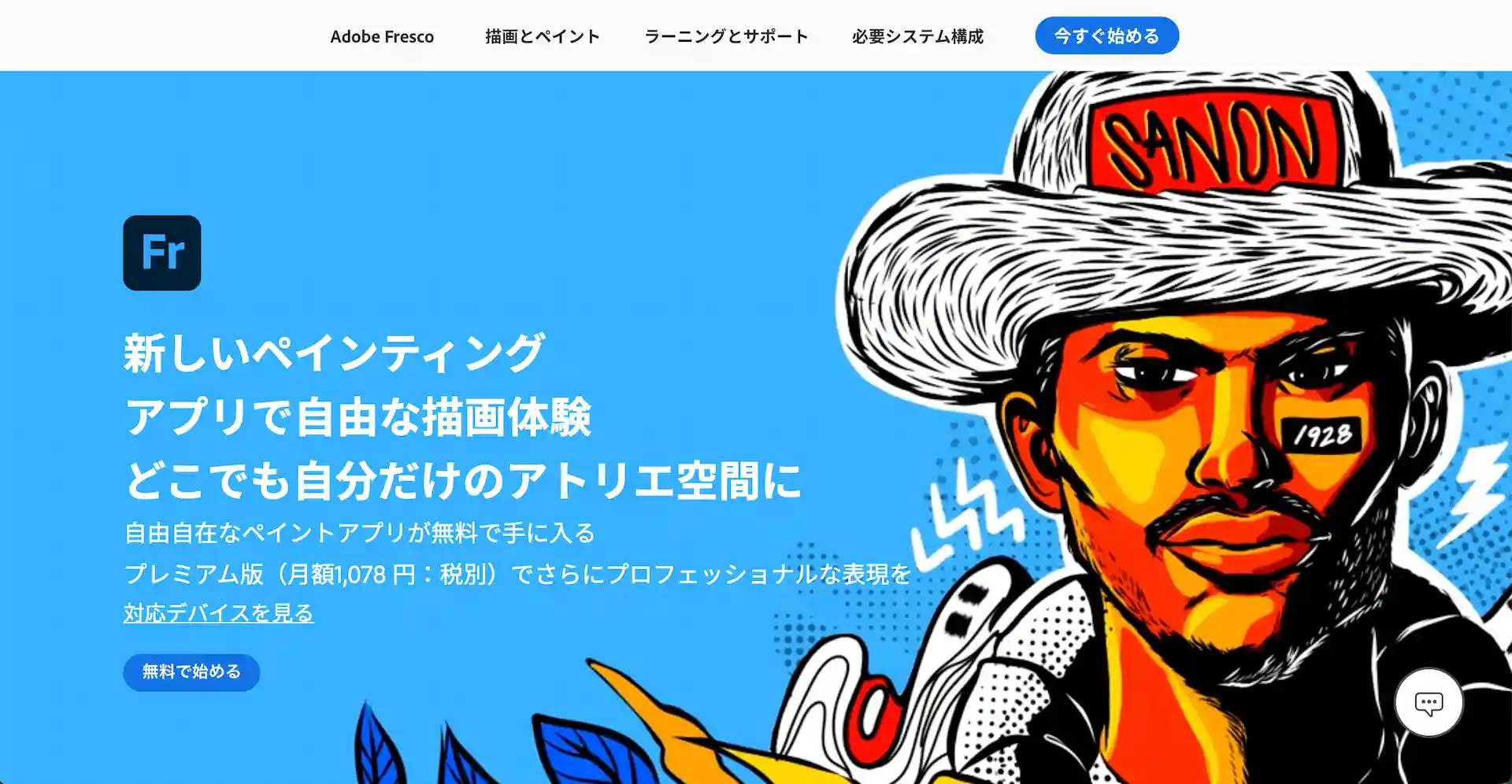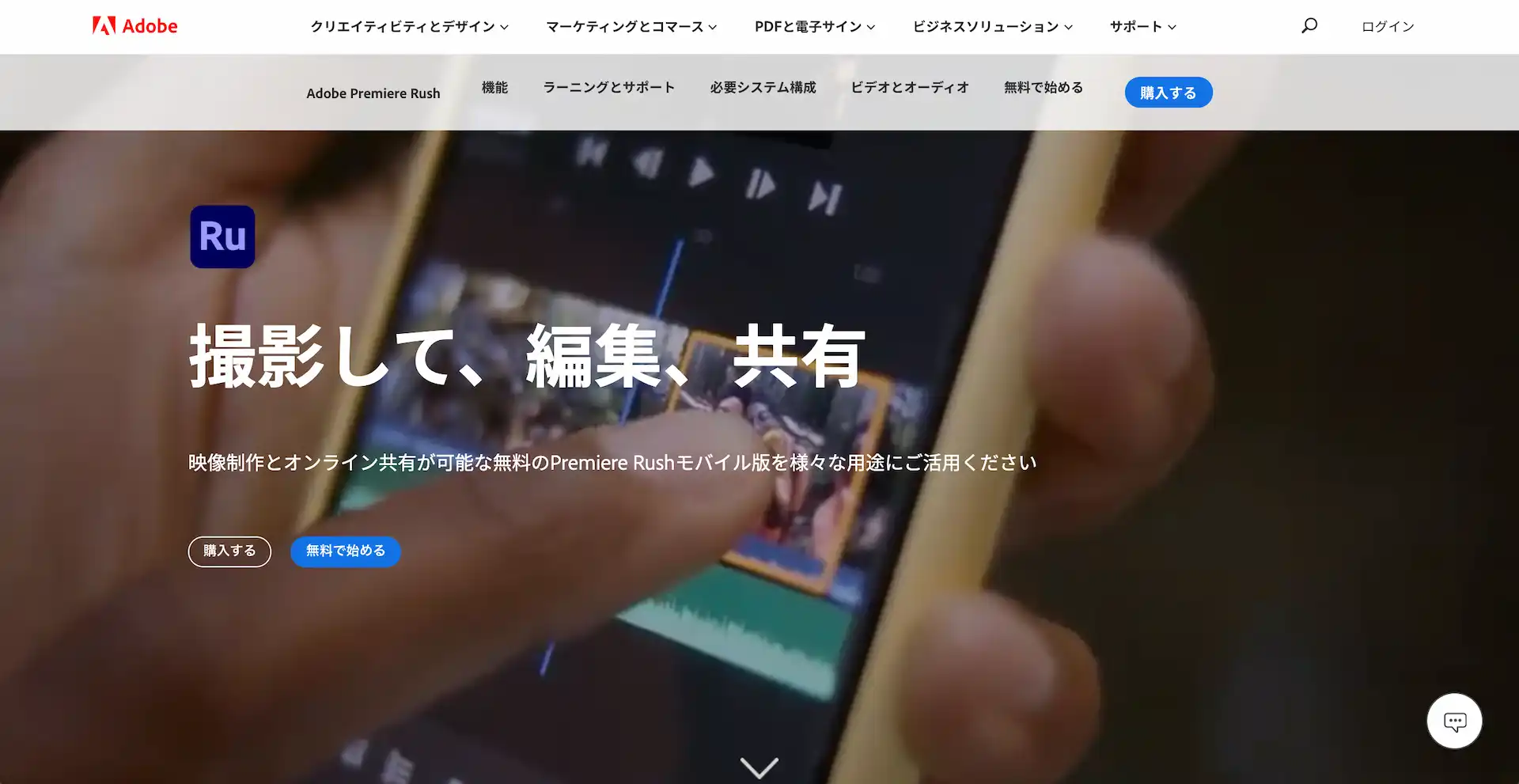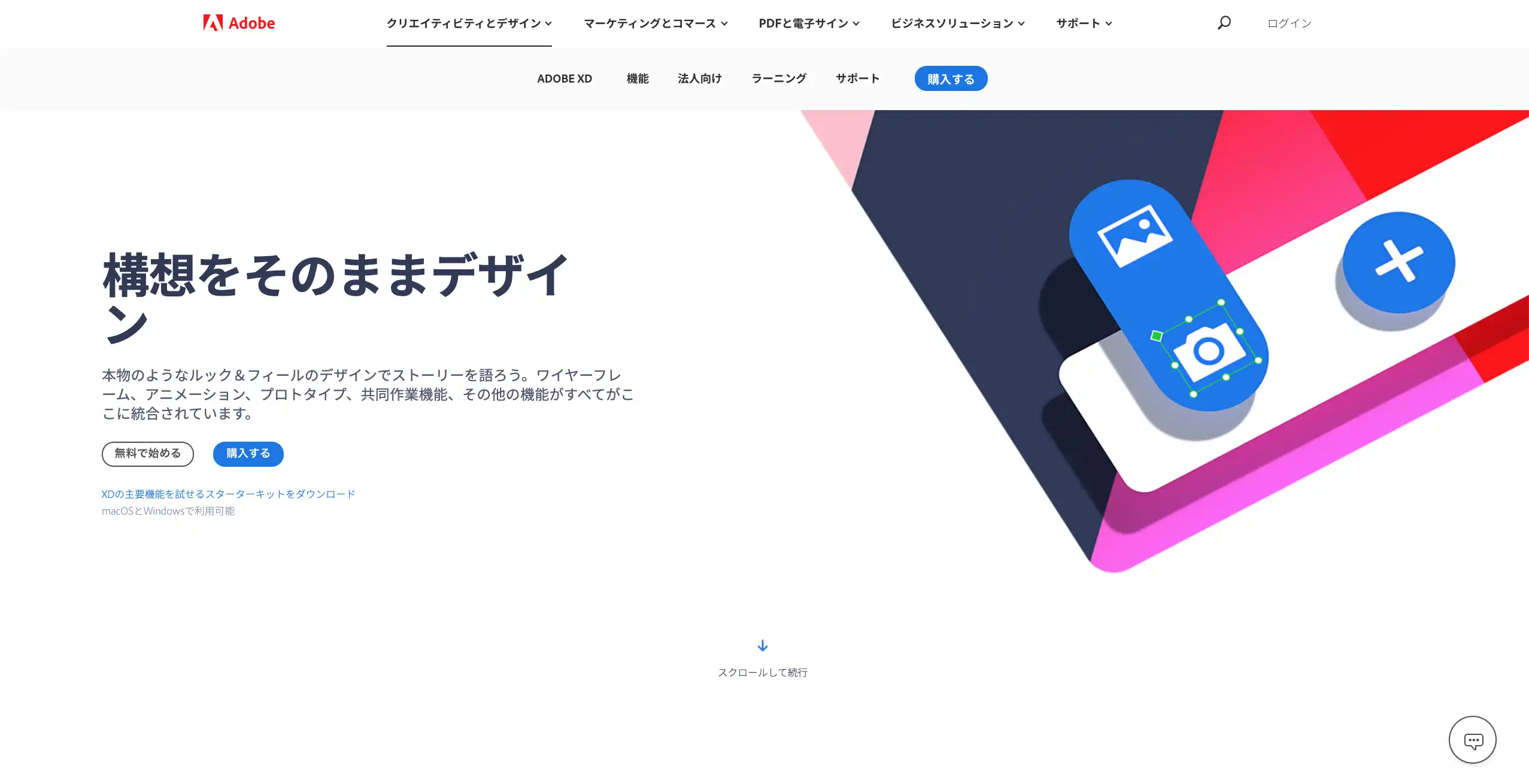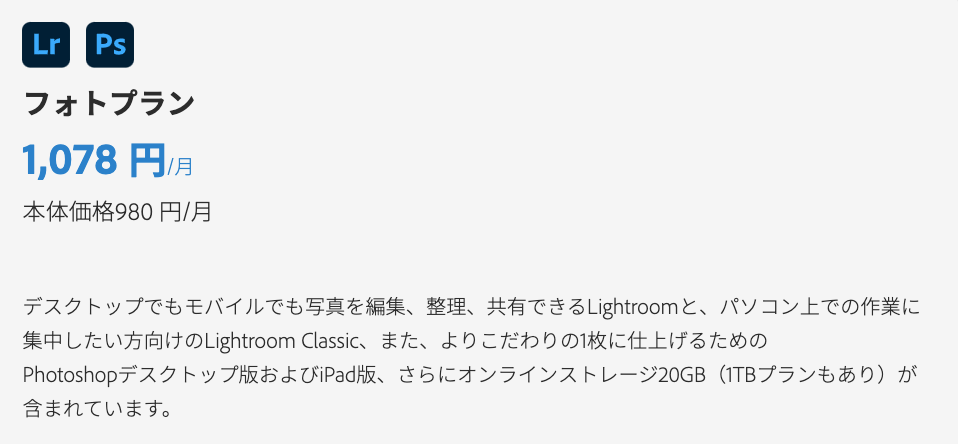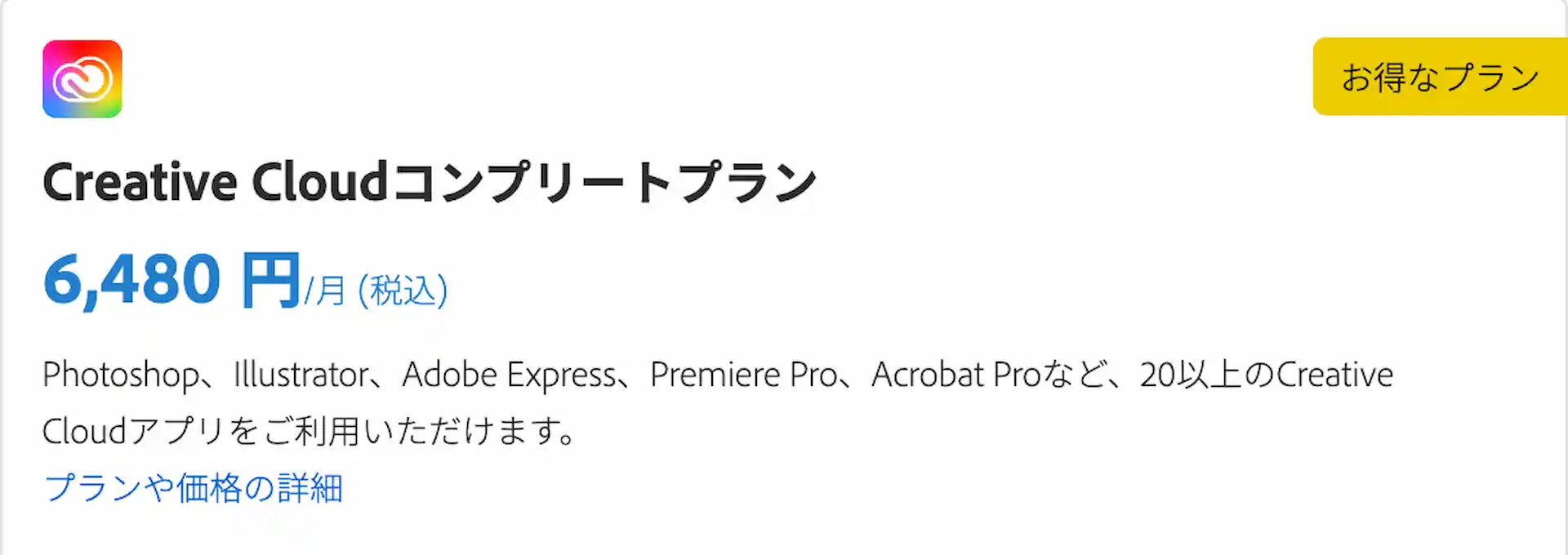ADOBE STOCK
【無料】2分でできるAdobe Stockアカウントの作成とログイン方法について解説
INTRODUCTION
Adobe Stockのアカウント作成は無料で、スマホからでもデスクトップからでも2分あれば簡単にアカウント作成ができます。
アカウントを作成することでAdobe Stock以外に利用できるアプリもあるので併せて紹介していきます。
CONTENTS
現在開催中のAdobeキャンペーン
1.コンプリートプラン3ヶ月半額キャンペーン
現在、Adobe公式にてコンプリートプランをお得に利用できるキャンペーンが期間限定で開催中!
コンプリートプランを最初の3ヶ月50%引きで利用できるので、この機会に利用を始めてみてはいかがでしょうか。
Adobe公式セールに関して詳しくはこちら
2. Firefly 早期アクセスキャンペーン
Adobe Fireflyの動画生成機能リリースを記念して、3/15(土)までの期間限定でFireflyプレミアムプランが特別価格となっています。
1,580円/月〜
Adobe Fireflyの詳細についてはこちら
Adobe Stockのアカウントについて
Adobe StockのアカウントはAdobe StockやAdobeアプリを利用する際に必要になるアカウントで、誰でも無料で作成できます。
スマホでもデスクトップからでもOKです。
Adobe Stock 公式サイト
Adobe Stockアカウント = Adobe ID
Adobe Stockで作成したアカウントはAdobe IDとも呼ばれ、IllustratorやPhotoshopなどのAdobeアプリを利用する際のログインにも利用できます。
無料で使えるAdobeアプリに関しては後ほど紹介していきます。
Adobe Stockアカウントを作成する
早速Adobe Stockのアカウントを作成していきましょう。
登録の際に準備しておくのはメールアドレスだけです。
1. Adobe Stock 公式サイトにアクセスする
アカウントを作成するためにまずはAdobe Stockの公式サイトに行きます。
Adobe Stock 公式サイト
Adobeの公式サイトにアクセスしたら、右上に表示されるログインを選択します。
ログイン画面
初めてご利用の方はアカウントを作成してください。
の青文字の部分を選択して新規登録の画面に進みます。
2. 登録情報を入力する (1/2)
登録情報入力画面
登録用のメールアドレスとパスワードの設定を行います。
Apple/Google/Facebookのアカウントを利用することもできます。
入力事項
電子メールアドレス : 登録用のメールアドレスを入力します。
パスワード : パスワードを設定します。
>> パスワード条件 :
・8文字以上/
・1文字以上の数字・記号/
・大文字と小文字両方含める
・自分のメールアドレスを含まない
パスワード条件のすべての項目左側に✔︎がついていることを確認したら、「続行」のボタンを選択して次に進みます。
3. 登録情報を入力する (2/2)
登録情報入力画面
登録のための基本情報を入力していきます。
入力事項
姓/名 : 苗字/名前の順番で入力します。
生年月日 : 生まれた年を西暦で入力・誕生月を選択します。
国/地域 : 日本に居住の場合最初から「日本」が選択されているのでそのままでOKです。
入力してすべての項目の右側に✔︎がついていることを確認したら、下の「完了」のボタンを選択してアカウントを作成します。
4. 登録完了
メンバー画面
これでAdobe Stockの登録は完了です。
インストールしたアプリの初回ログインに使ったりプランを変更したりする際には必要になるので忘れないようにしっかり覚えておきましょう。
Adobe Stockで無料素材を入手
Adobe Stockには商用利用可能な無料素材が公開されており、30万点以上の素材を誰でも入手できます。
動画や画像・モーショングラフィックステンプレートなど色々な種類があり、商用利用も可能となっています。
Adobe Stock 無料素材はこちら
Adobe ID 無料でできること
Adobeのアカウントを作成したらあとはアプリをインストールしたり、無料体験を利用してデザインを始めることもできます。
例えばAdobe IDがあれば以下のアプリ・サービスが無料で使えます。
1. Adobe Fresco (ドローイング・ペイントアプリ)の利用
2. Premiere Rush (動画編集アプリ)の利用
3. Adobe XD (UI・UX/Webデザインアプリ)の利用
4. Adobe Stock で無料素材の入手
Adobe Fresco
無料で使えるタブレット・スマホ用のドローイングアプリです。
水彩画を実際描いているかのような滲み感を出せるライブブラシは一度使ってみると凄さがわかります。
Adobe Frescoの詳細とインストールは以下から
Premiere Rush
デスクトップ・タブレット・スマホどのデバイスでも使える動画編集アプリです。
これ無料で使えて良いんですか?と言うくらい高機能です。
Premiere Rushの詳細とインストールは以下から
Adobe XD
デスクトップ用のUI・UXやWebデザインに特化した機能が充実した注目度の高いアプリAdobe XDも無料で使えます。
動作も軽く使いやすいです。
Adobe XDの詳細とインストールは以下から
アカウント作成後のすすめ
PhotoshopやIllustratorなど色々面白いデザインアプリがあります。
どのアプリでも無料体験期間があるので興味あるものを試しに使ってみることをおすすめします。
どのアプリを使うか悩んでいる方へ
Adobeのアプリって色々種類があってよく分からない。という方に目的別のおすすめアプリとプランを別記事にて紹介しています。
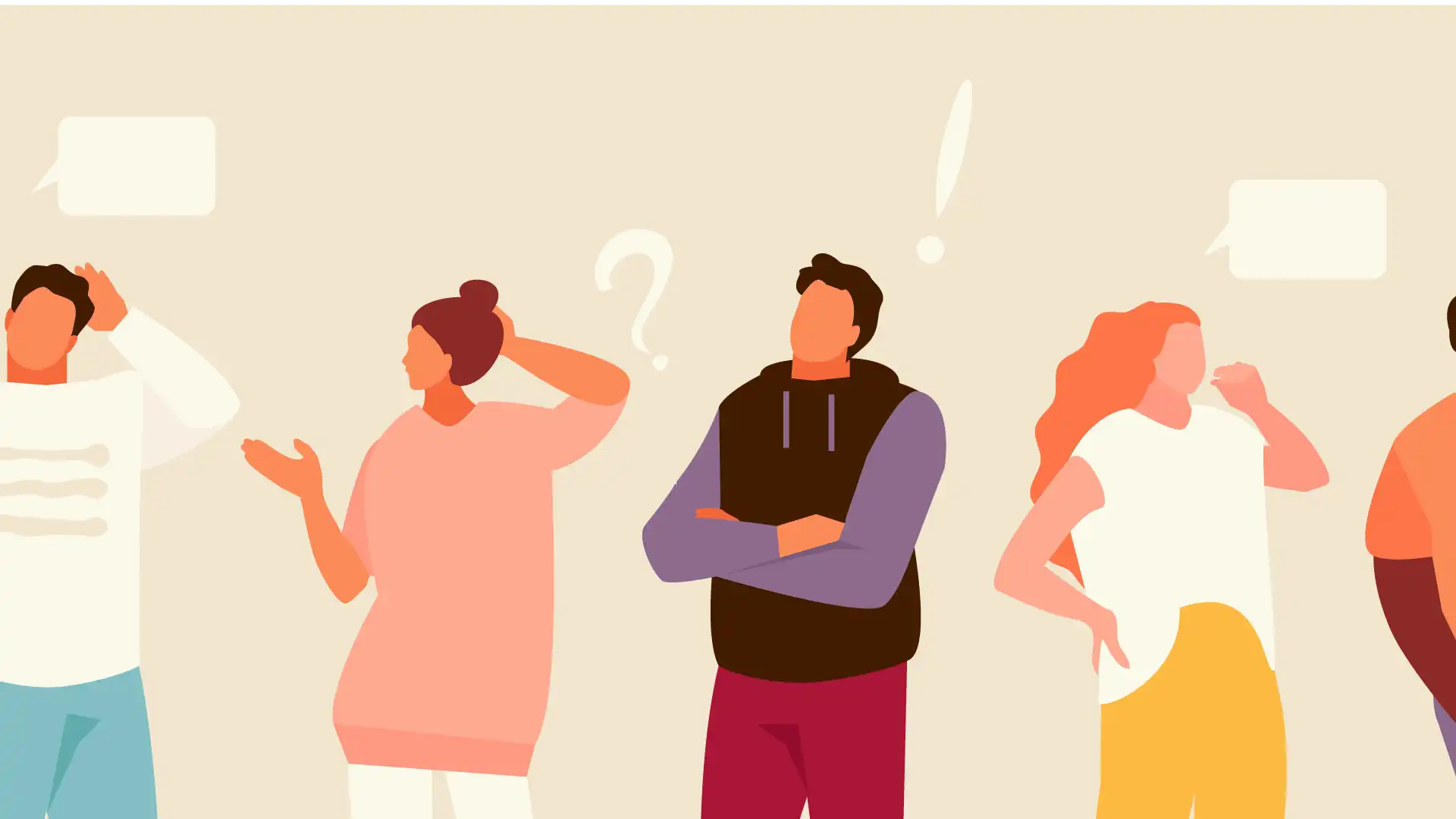
Adobeのおすすめアプリとプランは? 目的別・職業別に紹介。
イラストを描きたい、動画編集をしたいなど色々な目的別にAdobeのどのプランを利用するのがおすすめか説明しています。
使いたいアプリがたくさんある、という方は次に紹介するコンプリートプランがおすすめです。
コンプリートプランについて
Adobeのすべてのアプリが利用できるコンプリートプランがあり、このプランも7日間無料体験で試すことができます。
別記事にて詳しく書いているので読んでみてください。
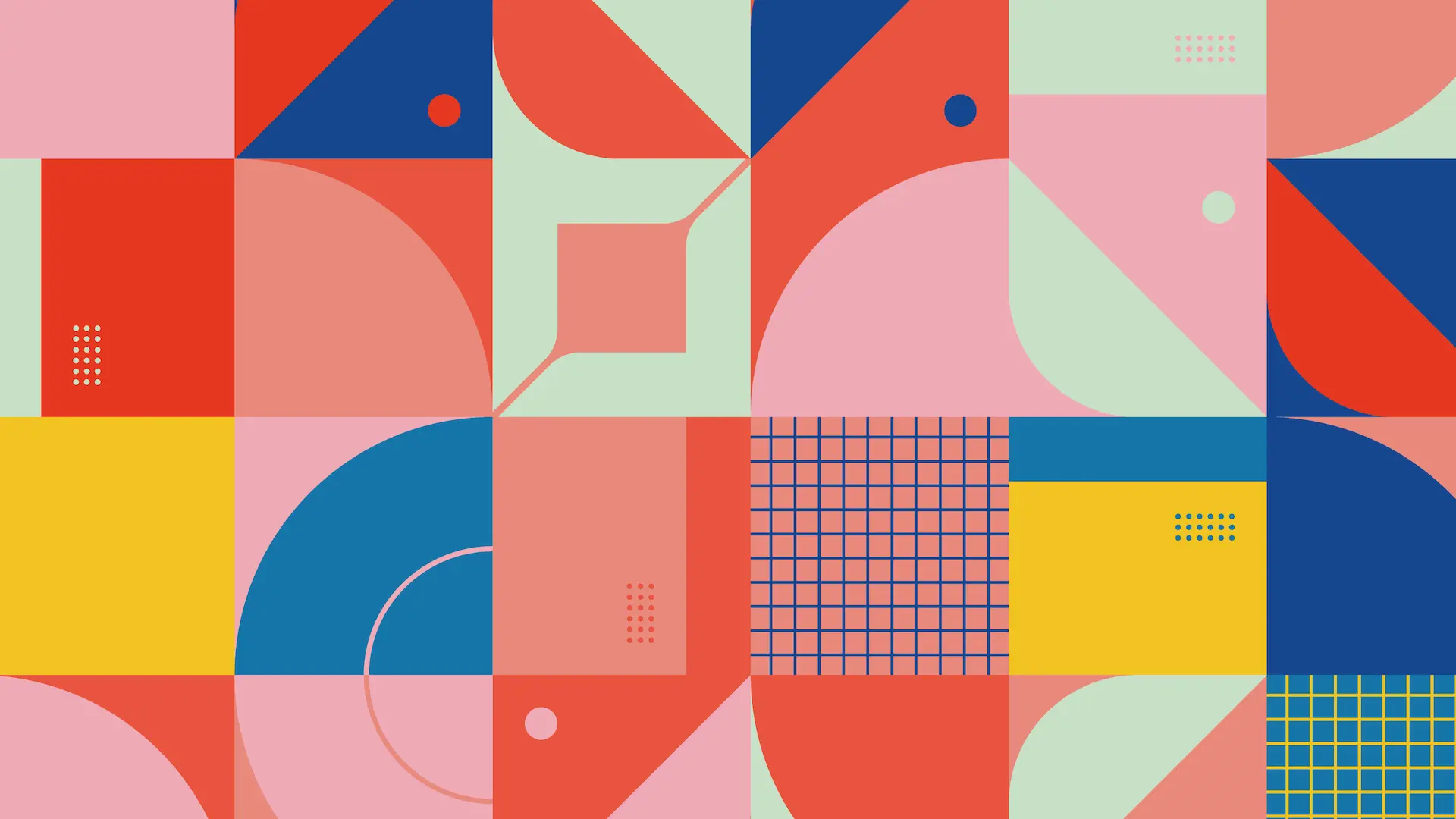
Adobeのコンプリートプランはお得?安く利用する方法も紹介。
コンプリートプランを利用するか悩んでいる・検討している方はこちら。
自身もこのコンプリートプランを利用していますが、めちゃくちゃ便利です。
Adobeのプラン
Adobeのプランの中でもセットになってお得なプランのものを紹介します。
フォトプラン
写真を編集したり画像を加工したりする方にピッタリのPhotoshopとLightroomがセットになったお得なプランです。
Photoshopを安く利用できることもあり、かなり人気があります。
▶︎ フォトプラン (¥1,078/月)
使えるアプリ : Photoshop / Lightroom / Lightroom Classic
フォトプランの詳細と申込みは以下から
フォトプランについて詳しくは以下の別記事にて書いています。

Photoshopを使うならフォトプランがお得。単体プランとの違いも解説。
Photoshopを使うのであればLightroomとセットのフォトプランをオススメします。
コンプリートプラン
Adobeアプリが全部利用できるコスパ最高のお得なプランです。
Adobe Creative Cloud プラン一覧と登録は以下から
PhotoshopはAdobeの中でも特に他のソフトとの関係性が多いソフトなのでコンプリートプランがオススメです。
個人的にもこのプランを利用しています。
MATOME
まとめ
Adobe Stockのアカウント作成方法や、Adobe Stockアカウントで使えるAdobeアプリなどを紹介しました。
一つのプランで様々なデザイン素材を入手できるのがAdobe Stockの強みでもあります。
色々と素材を探して活用してみてください。
Adobe Stock 公式サイト
tamasdesign
ブログページトップに戻る
More of DESIGN
デザイン関連記事
併せて読んでみてください。
Adobe CCをセールで安く購入する4の方法
Adobe Creative Cloudを安く購入・利用する方法について説明します。
【無料有料】おすすめフリー素材・画像サイト8選
商用利用もできるフリー素材を入手できるおすすめサイトを紹介しています。
Adobe Stockとは? 利用する4のメリット
様々な素材が入手できるストックサイトAdobe Stockについて説明しています。
Adobe Illustratorでできる6のこと
Illustratorでできるデザインや機能について解説しています。
Last Updated on 02/14/2023